- Adobe CC töölauarakendus võimaldab kasutajatel hõlpsasti hallata üle 20 rakenduse ja vara.
- Adobe XD ja muu loomingulise tarkvara installimiseks on vajalik Adobe Creative Cloudi töölauarakendus.
- Rakenduse Adobe XD installimiseks ilma Creative Cloudi töölauarakendust installimata peate võtma ühendust Adobe toega.
- Teise võimalusena võite rakenduse põhjustatud süsteemiga seotud probleemide lahendamiseks Adobe CC töölaua lihtsalt käivitamisel keelata.

Loominguline pilv on kõik, mida vajate, et oma fantaasia ellu äratada. Hämmastavate tulemuste saamiseks kasutage kõiki Adobe rakendusi ja ühendage need. Creative Cloudi abil saate teha, muuta ja renderdada erinevates vormingutes.
- Fotod
- Videod
- Laulud
- 3D-mudelid ja infograafikud
- Paljud muud kunstiteosed
Hankige kõik rakendused erihinnaga!
Adobe XD on populaarne kasutajaliidese / kasutajaliidese kujundusrakendus, mida saab kasutada traadiraami, animatsiooni, prototüübi loomiseks ja isegi teiste loojatega koostöö tegemiseks. Sarnaselt muule Adobe tarkvarale on ka Adobe XD ettevõtte osa
Loominguline pilv.Adobe Creative Creative pilveteenus pakub 20+ rakenduse kollektsiooni fotograafia, disaini, video, UX-i ja muu jaoks. Adobe nõuab XD-i ja muude rakenduste installimiseks kasutajatelt Creative Cloudi töölauarakenduse installimist.
CC töölauaklient vastutab ka Adobe tellimuste haldamise, rakenduste ajakohasuse, pilvesünkroonimise ja muu eest. Kuigi rakendus on kasulik utiliit, võivad mõned kasutajad eelistada Adobe XD installimist ilma Creative Cloudita.
Kahjuks ei paku Adobe uusima versiooni jaoks iseseisvat Adobe XD installerit. Niisiis, kas Adobe XD installimiseks ilma Creative Cloudita on lahendus? Noh, laseme selle teada.
Kuidas installida Adobe XD ilma Creative Cloudita?
Otsese allalaadimislingi saamiseks pöörduge Adobe poole
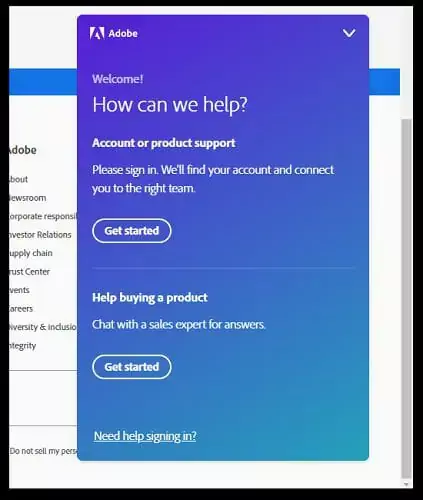
- Veenduge, et teil oleks aktiivne Adobe XD tellimus.
- Minema Adobe spikri leht ja klõpsake paremas alanurgas ikooni Vestlus.
- Logige oma Adobe kontole sisse kehtivate mandaatidega.
- Kui olete sisse loginud, paluge Adobe agendil pakkuda Adobe XD installeri otselinkimise linki. Vajadusel saate kasutada järgmist malli:
Tere, vajan Adobe XD uute 2021. aasta väljaannete otseseid allalaadimislinke (võrguühenduseta installijaid). Kas saaksite mind aidata? - Adobe XD installeri allalaadimiseks kasutage agendi antud ajutist allalaadimislingi.
- Pakkige Zip-fail ja klõpsake failil setup.exe, et installida Adobe XD ilma Creative Cloudita.
Kui Adobe agent keeldub otsese allalaadimislingi pakkumisest, väljuge lihtsalt vestlusest ja proovige ühenduse luua teise agendiga.
Ehkki see on haruldane, peate mõnikord otsese allalaadimislingi saamiseks paar korda õnne proovima.

Adobe XD
Adobe XD installimiseks ei vaja te Creative Cloudi, kuid hoolimata sellest installimiseks vajate siiski tellimust.
Keelake Adobe Creative Cloud käivitamisel
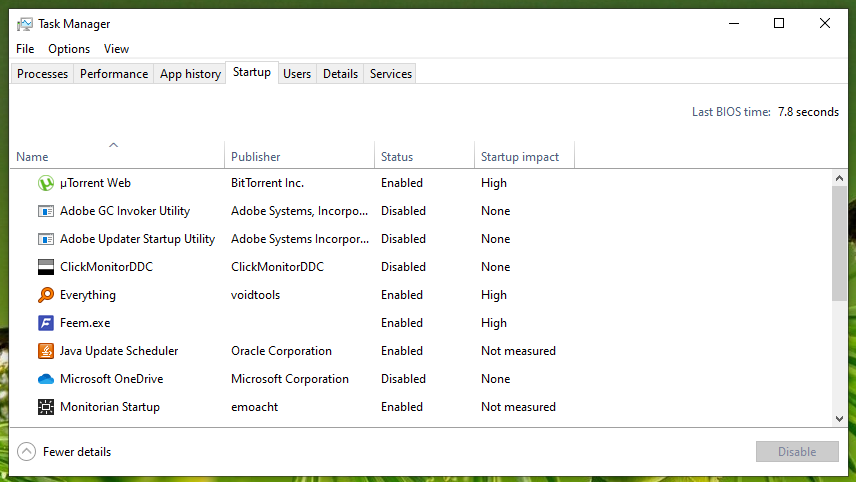
- Vajutage Windows klahvi ja tippige Task Manager.
- Avage rakendus Task Manager ja klõpsake nuppu Käivitamine vaheleht.
- Valige vahekaardil Startup rakendus Adobe Creative Cloud ja klõpsake nuppu Keela nuppu.
- Kui see on keelatud, sulgege tegumihaldur. Samuti väljuge rakendusest Creative Cloud, laiendades ikooni Salv.
Nagu varem arutletud, teeb Adobe Creative Cloudi töölaud midagi enamat kui lihtsalt Adobe loovtarkvara haldamine. See suudab hoida kogu 20+ Adobe ajakohasena, hallata pilvesünkroonimist ja pakkuda juurdepääsu täiendavatele Adobe varadele.
Mõnikord võib rakendus erinevate aktiivsete taustaprotsesside tõttu põhjustada süsteemi ressursside suurt kasutamist. See võib mõjutada süsteemi jõudlust ja muuta teie süsteemi aeglasemaks.
Probleemi lahendamiseks võite keelata Creative Cloudi rakenduse taustal töötamise. Kui see ei tööta, vaadake lisajuhiseid peatage Creative Cloudi käivitamine kohe alguses.
Desinstallige Creative Cloudi töölauarakendus

- Laadige alla uusim Creative Cloudi töölauarakendus desinstalliprogramm.
- Pärast allalaadimist eraldage Zip-fail ja käivitage desinstalliprogramm.
- Klõpsake nuppu Desinstalli nuppu, kui ilmub hüpikaken.
- Klõpsake nuppu Okei kui rakendus on desinstallitud.
Enne rakenduse Adobe XD installimist võrguühenduseta installiprogrammi abil veenduge, et olete Adobe Creative Cloudi töölauarakenduse desinstallinud.
Adobe Creative Cloudi täielikuks eemaldamiseks kasutage ülaltoodud juhistes loetletud spetsiaalset desinstalliprogrammi. Muudatuste rakendamiseks taaskäivitage arvuti pärast desinstallimist.
Kuigi Adobe nõuab, et kasutajad installiksid tarkvara Cloud Cloud töölauarakenduse oma tarkvara nagu Adobe XD installimiseks, pole rakenduse installimine kohati teostatav.
Õnneks pakub Adobe üksikute Creative Cloudi rakenduste jaoks võrguühenduseta installiprogrammi, millel on ajutised allalaadimislingid, et installida rakendusi ilma CC töölauarakenduseta.


